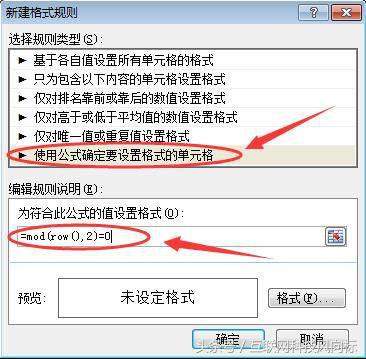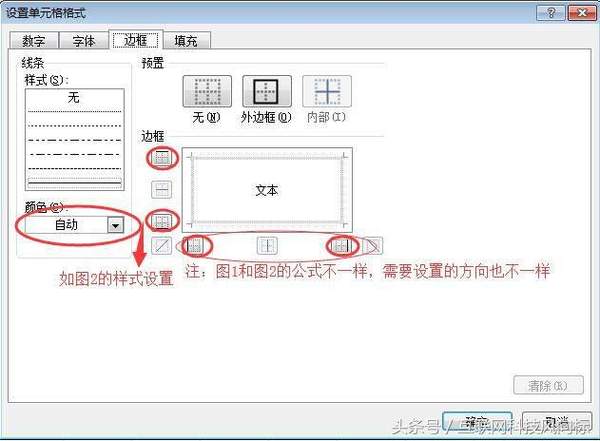数据表格怎么做好看(如何让表格更美观)
每次打开Excel单元格,那一成不变的平面填充样式使你厌倦了吗?那今天咱们就制作出一个凹凸不平有点立体效果的电子表格来换换口味吧。如下图
图1
咱们先来做个的简单点的吧,如图2所示。相邻行与行之间如何显示凹凸的效果,这样看着有没有耳目一新的感觉呢?又想愉快的工作了呢?
图2
咱们来看下具体的操作过程吧:先选中图示区域A1:H12单元格,然后点击功能区“开始”选项卡中“字体”功能组中“填充颜色”按钮右侧的小三角形,然后在“主题颜色”列表中选择“白色,背景1,深色15%”,如图3所示,将所选单元格填充成浅灰色。(颜色可以设置成自己喜欢的颜色哦,本文只提供一个思路,颜色请自行设置喜欢的)
图3
现在仍然选中这些单元格区域,点击功能区“样式”选项卡中“条件格式”按钮下的小三角形,在弹出的快捷菜单中点击“新建规则”命令,如图4所示。
图4
在打开的“新建格式规则”对话框中,点击“选择规则类型”列表中“使用公式确定要设置格式的单元格”,然后在下方的“为符合此公式的值设置格式”输入框中输入公式“=mod(row(),2)=0”,如图5所示。其用意是指定行号是偶数的单元格为要设置格式的单元格。再点击对话框右下角的“格式”按钮,打开“设置单元格格式”对话框。
图5
点击“边框”选项卡,点击左边“颜色”下拉按钮,然后在列表中选中左上角的“白色,背景1”颜色,并在右侧“边框”预览窗口的四边边框线中点击下边线,然后再选择颜色为“白色,背景1,深色50%”,点击上边线,如图6所示。这样,就可以使单元格上边线为深灰色线,下边线为白色线,而左右两边均无边框。
图6
然后我们一路确定下来,关闭全部的对话框后,就可以得到图2所示的效果了。
其实我们上述图1的效果,其实可以由此类推得到。只要我们设置“行号为偶数且列数为奇数”或“行号为奇数且列数为偶数”的单元格左边框和上边框为深灰色,则下边框和右边框为白色,那么就可以得到图示效果了。所以,用上面的方法就完全可以实现,只是在设置条件格式的公式时应该将公式写成“=OR(AND(MOD(ROW(),2)=0,MOD(COLUMN(),2)=1),AND(MOD(ROW(),2)=1,MOD(COLUMN(),2)=0))”,并注意边框的格式如前所述就可以了。
如果我们将上边框和左边框设置成白色,而下边框和右边框设置成深灰色,那么可以得到恰好相反的凹凸效果。此外,我们在指定边框线的同时,也可以指定单元格的填充颜色,那么就可以得到更为丰富的效果了。
以上操作在Excel 2007中实现。其它版本也是可以参照执行的哦!这样下来我们是不是就不需要每天面对一成不变的工作表格了,工作起来是不是又有了些许新鲜感呢?觉得本文有用的话一定要给我们点赞和评论支持一下哦!如果遇到哪个步骤不会或者达不到这个效果也可以私信哦!喜欢就先收藏一下或者告诉我们你在OFFICE办公软件中还有哪些问题需要解决的也可以留在评论处!